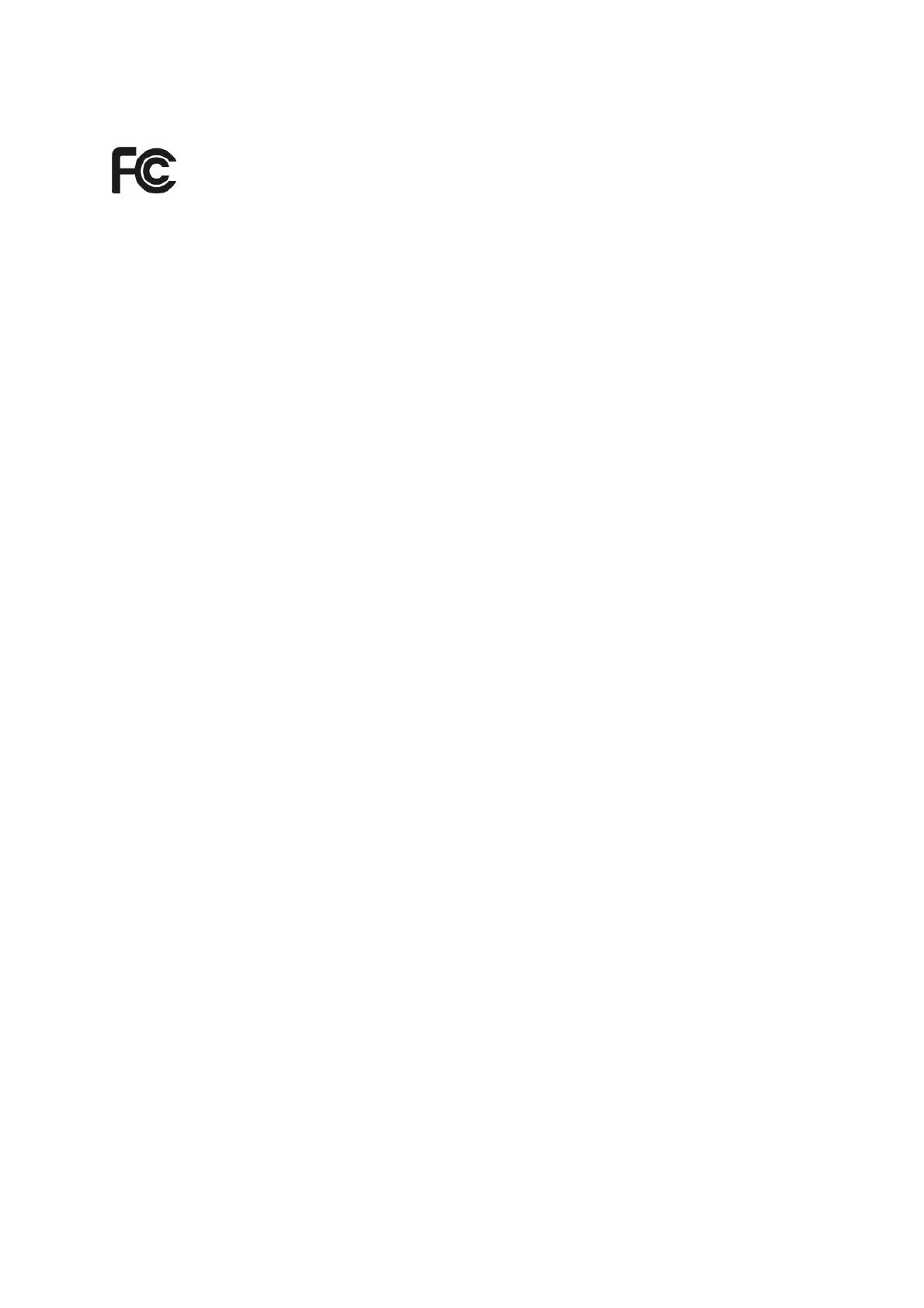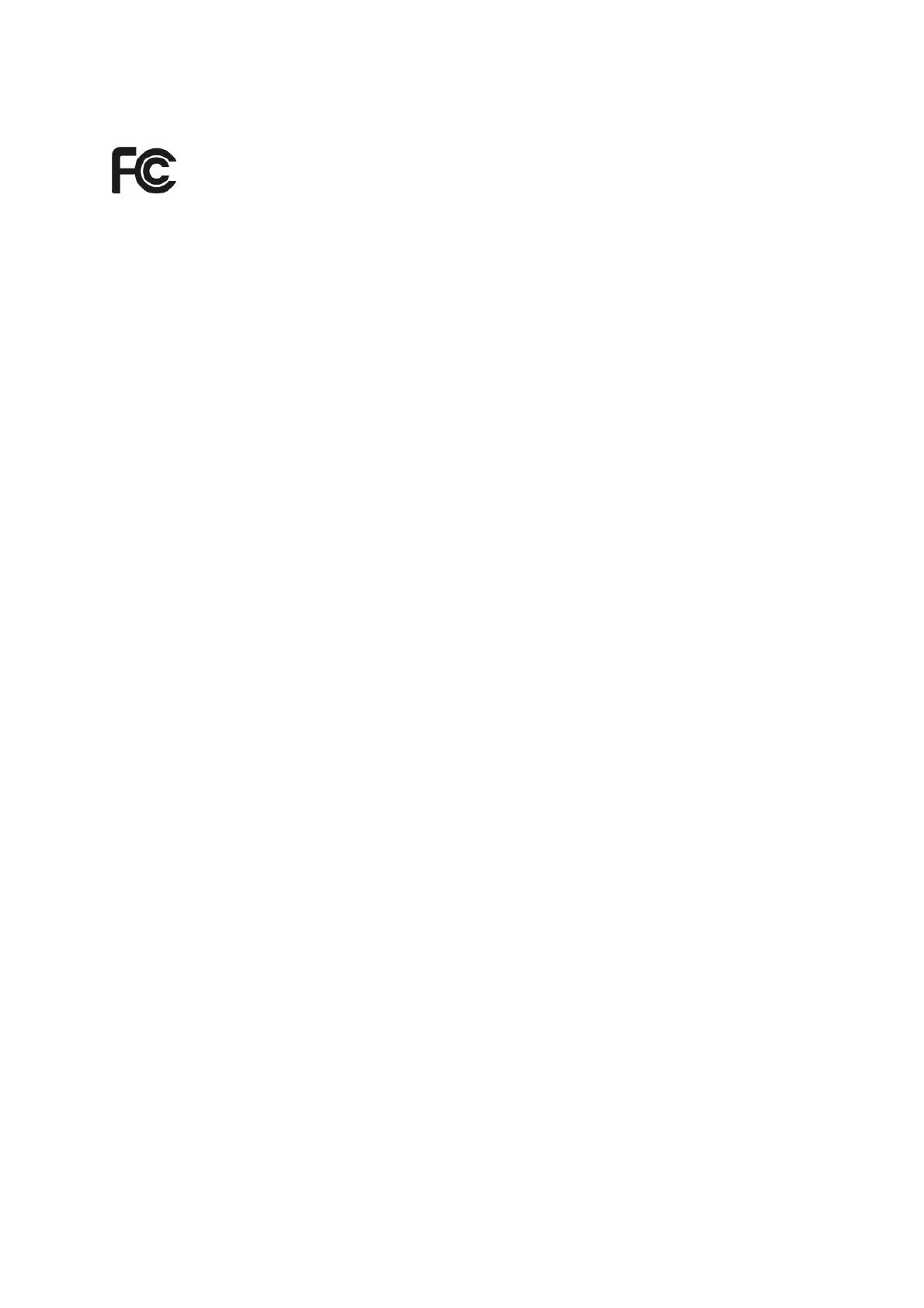
ЗАЯВЛЕНИЕ ФКС
Данное оборудование прошло испытание и было признано соответствующим
ограничениям для цифрового устройства Класса B в соответствии с частью 15 Правил
ФКС. Данные ограничения предназначены для обеспечения разумной защиты от
вредных помех в случае установки в жилых помещениях. В данном оборудовании
генерируется, используется и может создаваться энергия радиоизлучения, и оно, если
установлено и используются без соблюдения приведенных в инструкции указаний, може
т
становиться источником вредных помех для средств радиосвязи. Тем не менее, нет
гарантий того, что в определенных условиях установки такие помехи не возникнут. Если
данное оборудование становится источником вредных помех приема радио или
телесигнала, что можно установить при помощи включения и выключения оборудования,
то пользователь може
т попытаться устранить помехи при помощи следующих мер:
• Измените ориентацию или положение приемной антенны.
• Увеличьте расстояние между оборудованием и приемником.
• Подключите оборудование к электрической розетке, в цепь которой не включен
приемник.
• Обратитесь за помощью к дилеру или к опытному радио и теле мастеру.
Данное устройство соответствует требовани
ям Части 15 Правил ФКС. Эксплуатация
зависит от соблюдения следующих двух условий:
1) Данное устройство может не являться источником вредных помех.
2) Данное устройство должно выдерживать любые принимаемые помехи, в том числе
помехи, которые могут стать причиной нежелательного срабатывания.
Любые внесение изменений или модификаций, не получивших явного одобрения от
ответственной за соблюдение требований стороны, мо
жет привести к лишению
пользователя прав эксплуатации данного оборудования.
Примечание: Завод-изготовитель не несет ответственности за любые радио или теле
помехи, вызванные несанкционированными изменениями данного оборудования. Такие
изменения могут привести к лишению пользователя прав эксплуатации данного
оборудования.
Заявление ФКС о воздействии высокочастотного излучения
Данное оборудование соответствует ограничениям ФКС на воздействие РЧ излучений
для неконтролируемой обстановки. Запрещается размещение или эксплуатация данного
устройства и его антенны рядом с другой антенной или передатчиком.
“Для обеспечения соответствия требованиям о соответствии ограничениям ФКС на
воздействие РЧ излучения, данное разрешение может применяться только для
мобильных конфигураций. Используемая для данного передатчика антенна должна быть
ус
тановлена с обязательным соблюдением минимального расстояния от людей в 20 см,
и не допускается ее совместное расположение или эксплуатация с другой антенной или
передатчиком".